Hur summerar jag första siffran i varje cell endast i Excel?
I Excel summerar vi vanligtvis alla värden i ett intervall med = SUM (intervall), men har du någonsin försökt att bara summera den första siffran i varje cell enligt nedanstående skärmdump? I den här artikeln kommer jag att prata om tricket för att summera varje första siffra i varje cell bara i Excel.
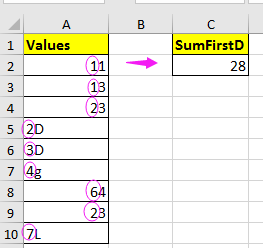
Summa första siffran i varje cell med formel
För att summera första siffran från varje cell kan du använda formeln nedan.
Välj en tom cell som du kommer att lägga beräkningsresultatet i, ange denna formel =SUM(IF(ISNUMBER(LEFT(A2:A10,1)+0),LEFT(A2:A10,1)+0))och tryck på Skift + Ctrl + Enter för att få resultatet korrekt. Se skärmdump:
I formeln är A2: A10 de celler som du vill summera sina första siffror, du kan ändra det efter behov.
Sammanfatta alla siffror i en enda cell med Kutools för Excel
I andra fall kanske du vill summera alla siffror i en enda cell enligt nedanstående skärmdump. Egentligen finns det ingen inbyggd funktion som kan hjälpa dig att lösa det i Excel, men du kan ansöka Kutools för ExcelÄr Summanummer i en cell funktionen kan snabbt hantera den.
| Kutools för Excel, med mer än 300 praktiska funktioner, gör dina jobb enklare. |
När du har installerat Kutools för Excel, gör så här :(Gratis nedladdning Kutools för Excel nu!)
1. Välj en tom cell som du ska placera beräkningsresultatet i, klicka på Kutools > Formel Helper > Math & Trig > Summanummer i en cell. Se skärmdump:
2. Sedan in Formlerhjälpare välj den cell du vill summera dess nummer till Cell textruta kan du ändra den absoluta referensen till den relativa referensen manuellt. Se skärmdump: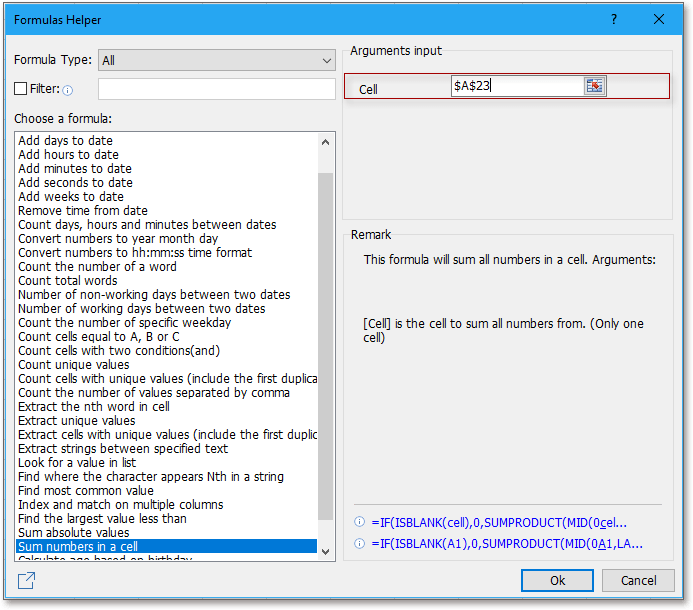
3. klick Okoch sedan har alla numeriska siffror i den valda cellen summerats. Och du kan dra autofyllhandtaget över cellerna du behöver för att tillämpa denna formel. Se skärmdump:
Summanummer i en enda cell
Bästa kontorsproduktivitetsverktyg
Uppgradera dina Excel-färdigheter med Kutools för Excel och upplev effektivitet som aldrig förr. Kutools för Excel erbjuder över 300 avancerade funktioner för att öka produktiviteten och spara tid. Klicka här för att få den funktion du behöver mest...

Fliken Office ger ett flikgränssnitt till Office och gör ditt arbete mycket enklare
- Aktivera flikredigering och läsning i Word, Excel, PowerPoint, Publisher, Access, Visio och Project.
- Öppna och skapa flera dokument i nya flikar i samma fönster, snarare än i nya fönster.
- Ökar din produktivitet med 50 % och minskar hundratals musklick för dig varje dag!
